सिस्टम फाइल चेकर आपके विंडोज पीसी में भ्रष्ट फाइलों को खोजने और फिर रजिस्ट्री डेटा को ठीक करने के सर्वोत्तम तरीकों में से एक है। उपयोगिता को चलाने के लिए, आपको कमांड चलाना होगा, "एसएफसी / स्कैनो"कमांड प्रॉम्प्ट/पावरशेल में। यह तब आपके विंडोज 10 पीसी में सभी संरक्षित सिस्टम फाइलों पर एक स्कैन चलाता है। यह सभी फ़ाइल संस्करणों को प्रमाणित करता है और फिर बाद में भ्रष्ट फ़ाइलों को पुनर्स्थापित करता है।
हालाँकि, कई उपयोगकर्ताओं ने एक त्रुटि का अनुभव करने की सूचना दी है जो कहती है, "विंडोज रिसोर्स प्रोटेक्शन को भ्रष्ट फाइलें मिलीं, लेकिन उनमें से कुछ को ठीक करने में असमर्थ था“. यह देखते हुए कि sfc /scannow चलाना बहुत बार दूषित फ़ाइलों को सुधारने और सिस्टम को सुचारू रूप से चलाने के लिए काफी महत्वपूर्ण है, इस त्रुटि को तत्काल प्रभाव से ठीक किया जाना चाहिए। आइए देखें कैसे।
समाधान: कमांड प्रॉम्प्ट का उपयोग करना
चरण 1: पर क्लिक करें शुरू अपने डेस्कटॉप को बटन करें और टाइप करें सही कमाण्ड खोज बॉक्स में। रिजल्ट पर राइट क्लिक करें और पर क्लिक करें व्यवस्थापक के रूप में चलाएं को खोलने के लिए सही कमाण्ड व्यवस्थापक मोड में।

चरण दो: अब, नीचे दी गई कमांड को रन करें और हिट करें दर्ज:
DISM /ऑनलाइन /क्लीनअप-इमेज /रिस्टोरहेल्थ
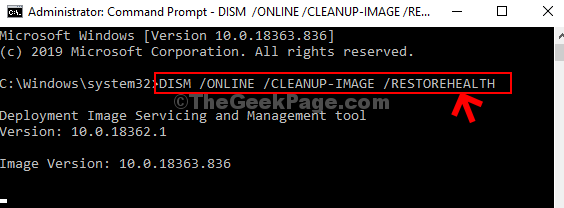
अब, धैर्यपूर्वक प्रतीक्षा करें क्योंकि प्रक्रिया को पूरा करने में कुछ समय लगता है। यह भ्रष्ट घटकों की जांच करता है, और फिर बाद में भ्रष्टाचार को रिकॉर्ड करता है और दूषित फ़ाइल की मरम्मत करता है।
एक बार जब प्रक्रिया का मुकाबला हो जाता है और दूषित घटकों को ठीक कर दिया जाता है, तो यह संदेश प्रदर्शित करेगा "पुनर्स्थापना कार्रवाई सफलतापूर्वक पूर्ण हुई। घटक स्टोर भ्रष्टाचार की मरम्मत की गई थी। ऑपरेशन सफलतापूर्वक पूरा हुआवाई।"
चरण 3: जैसे ही प्रक्रिया पूरी हो जाती है और आप उपरोक्त संदेश देखते हैं, अपने कंप्यूटर को पुनरारंभ करें और फिर सिस्टम फ़ाइल चेकर चलाने के लिए नीचे दिए गए आदेश को फिर से चलाएं:
एसएफसी / स्कैनो
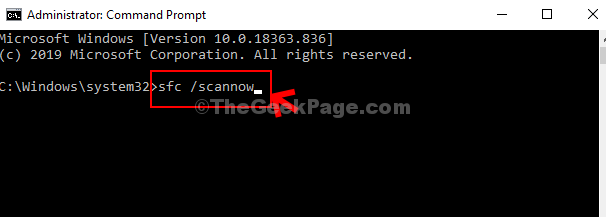
अब, इसके पूरा होने की प्रतीक्षा करें और यह अब आपकी किसी भी दूषित फ़ाइल को पूरी तरह से ठीक कर देगा।


